教用Word制作2010年个性日历
2010 日历 (excel 版)
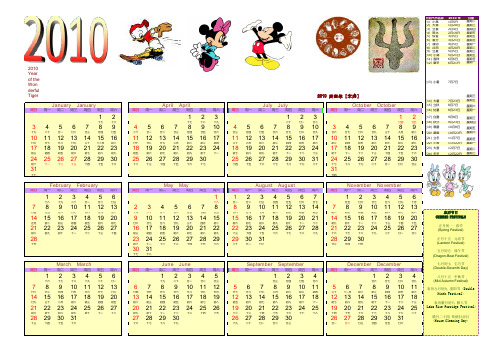
廿四气节名称2010 年日期(1) 小寒1月5日星期二(2) 大寒1月20日星期三(3) 立春2月4日星期四(4) 雨水2月19日星期五(5) 惊蜇3月5日星期五(6) 春分3月21日星期日(7) 清明4月5日星期一(8) 谷雨4月20日星期二(9) 立夏5月5日星期三(10) 小满5月21日星期五(11) 盲种6月6日星期日(12) 夏至6月21日星期一2010 Year of the Wonderful Tiger 2010 庚寅年 [木虎](13) 小暑7月7日星期三(14) 大暑7月23日星期五January JanuaryApril AprilJuly JulyOctober October(15) 立秋8月7日星期六日一二三四五六日一二三四五六日一二三四五六日一二三四五六(16) 处暑8月23日星期一1212312312(17) 白露9月8日星期三十七十八十七十八十九二十廿一廿二廿四廿五(18) 秋分9月23日星期四345678945678910456789103456789(19) 寒露10月8日星期五十九二十廿一廿二廿三廿四廿五二十廿一廿二廿三廿四廿五廿六廿三廿四廿五廿六廿七廿八廿九廿六廿七廿八廿九三十九月初二(20) 霜降10月23日星期六10111213141516111213141516171112131415161710111213141516(21) 立冬11月7日星期日廿六廿七廿八廿九三十十二月初二廿七廿八廿九三月初二初三初四三十六月初二初三初四初五初六初三初四初五初六初七初八初九(22) 小雪11月22日星期一17181920212223181920212223241819202122232417181920212223(23) 大雪12月7日星期二初三初四初五初六初七初八初九初五初六初七初八初九初十十一初七初八初九初十十一十二十三初十十一十二十三十四十五十六(24) 冬至12月22日星期三242526272829302526272829302526272829303124252627282930初十十一十二十三十四十五十六十二十三十四十五十六十七十四十五十六十七十八十九二十十七十八十九二十廿一廿二廿三3131十七廿四February FebruaryMay MayAugust AugustNovember November日一二三四五六日一二三四五六日一二三四五六日一二三四五六12345611234567123456十八十九二十廿一廿二廿三十八廿一廿二廿三廿四廿五廿六廿七廿五廿六廿七廿八廿九十月78910111213234567889101112131478910111213廿四廿五廿六廿七廿八廿九三十十九二十廿一廿二廿三廿四廿五廿八廿九七月初二初三初四初五初二初三初四初五初六初七初八1415161718192091011121314151516171819202114151617181920正月初二初三初四初五初六初七廿六廿七廿八廿九三十四月初二初六初七初八初九初十十一十二初九初十十一十二十三十四十五21222324252627161718192021222223242526272821222324252627初八初九初十十一十二十三十四初三初四初五初六初七初八初九十三十四十五十六十七十八十九十六十七十八十九二十廿一廿二2823242526272829293031282930十五初十十一十二十三十四十五十六二十廿一廿二廿三廿四廿五3031十七十八March MarchJune JuneSeptember SeptemberDecember December日一二三四五六日一二三四五六日一二三四五六日一二三四五六1234561234512341234十六十七十八十九二十廿一十九二十廿一廿二廿三廿三廿四廿五廿六廿六廿七廿八廿九789101112136789101112567891011567891011廿二廿三廿四廿五廿六廿七廿八廿四廿五廿六廿七廿八廿九五月廿七廿八廿九八月初二初三初四三十十一月初二初三初四初五初六14151617181920131415161718191213141516171812131415161718廿九三十二月初二初三初四初五初二初三初四初五初六初七初八初五初六初七初八初九初十十一初七初八初九初十十一十二十三21222324252627202122232425261920212223242519202122232425初六初七初八初九初十十一十二初九初十十一十二十三十四十五十二十三十四十五十六十七十八十四十五十六十七十八十九二十28293031272829302627282930262728293031十三十四十五十六十六十七十八十九十九二十廿一廿二廿三廿一廿二廿三廿四廿五廿六农历节日CHINESE FESTIVALS 正月初一春节(Spring Festival)正月十五元宵节(Lantern Festival)五月初五端午节(Dragon-Boat Festival)七月初七乞巧节(Double-Seventh Day)八月十五中秋节(Mid-Autumn Festival)农历九月初九重阳节(DoubleNinth Festival)农历腊月初八腊八节(Laba Rice Porridge Festival)腊月二十四传统扫房日(House Cleaning Day)。
2010年日历表(含阴历)A4

2010年日历日一二三四五六日一二三四五六日一二三四五六12123456123456元旦十八十八十九二十立春廿二小年十六十七十八十九惊蛰廿一34567897891011121378910111213十九二十小寒廿二廿三廿四廿五廿四廿五廿六廿七廿八廿九A除夕廿二廿三廿四廿五廿六廿七廿八101112131415161415161718192014151617181920廿六廿七廿八廿九三十D12月大初二春节初二初三初四初五雨水初七廿九三十B32月小初二初三初四初五171819202122232122232425262721222324252627初三初四初五大寒初七腊八初九初八初九初十十一十二十三十四春分初七初八初九初十十一十二242526272829302828293031初十十一十二十三十四十五十六元宵节十三十四十五十六31十七日一二三四五六日一二三四五六日一二三四五六123112345十七十八十九劳动节十九二十廿一廿二廿三4567891023456786789101112二十清明节廿二廿三廿四廿五廿六十九二十廿一立夏廿三廿四廿五芒种廿五廿六廿七廿八廿九A5月大11121314151617910111213141513141516171819廿七廿八廿九C3月大初二初三初四廿六廿七廿八廿九三十D4月小初二初二初三初四端午节初六初七初八181920212223241617181920212220212223242526初五初六谷雨初八初九初十十一初三初四初五初六初七小满初九初九夏至十一十二十三十四十五2526272829302324252627282927282930十二十三十四十五十六十七初十十一十二十三十四十五十六十六十七十八十九3031十七十八日一二三四五六日一二三四五六日一二三四五六12312345671234二十廿一廿二廿一廿二廿三廿四廿五廿六廿七廿三廿四廿五廿六45678910891011121314567891011廿三廿四廿五小暑廿七廿八廿九立秋廿九7月小初二初三初四初五廿七廿八廿九白露初二初三初四111213141516171516171819202112131415161718三十6月小初二初三初四初五初六初六七夕节初八初九初十十一十二初五初六初七初八初九初十十一181920212223242223242526272819202122232425初七初八初九初十十一大暑十三十三处暑中元节十六十七十八十九十二十三十四中秋节秋分十七十八252627282930312930312627282930十四十五十六十七十八十九二十二十廿一廿二十九二十廿一廿二廿三日一二三四五六日一二三四五六日一二三四五六121234561234国庆节国庆节廿五廿六廿七廿八廿九10月大廿六廿七廿八廿九345678978910111213567891011国庆节廿七廿八廿九三十寒露初二立冬初三初四初五初六初七初八三十11月小大雪初三初四初五初六101112131415161415161718192012131415161718初三初四初五初六初七初八重阳节初九初十十一十二十三十四十五初七初八初九初十十一十二十三171819202122232122232425262719202122232425初十十一十二十三十四十五霜降十六小雪十八十九二十廿一廿二十四十五十六冬至十八十九二十24252627282930282930262728293031十七十八十九二十廿一廿二廿三廿三廿四廿五廿一廿二廿三廿四廿五廿六31廿四2010年1月2010年2月2010年10月2010年11月2010年4月2010年12月2010年3月2010年5月2010年6月2010年7月2010年8月2010年9月Updated 2013-10-19 Shu。
如何在Word中插入日期和时间
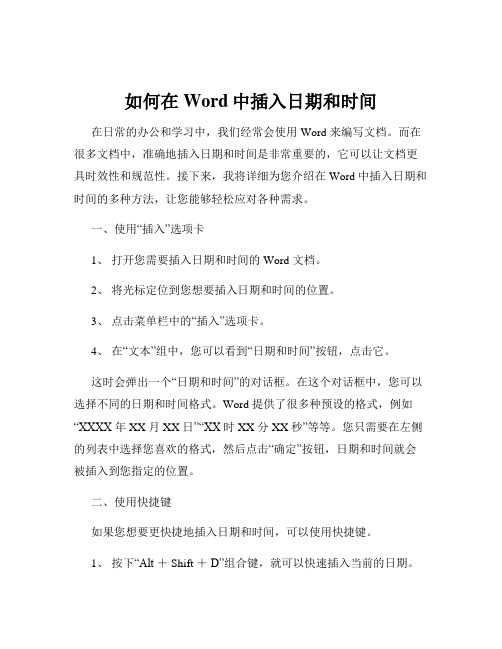
如何在Word中插入日期和时间在日常的办公和学习中,我们经常会使用 Word 来编写文档。
而在很多文档中,准确地插入日期和时间是非常重要的,它可以让文档更具时效性和规范性。
接下来,我将详细为您介绍在 Word 中插入日期和时间的多种方法,让您能够轻松应对各种需求。
一、使用“插入”选项卡1、打开您需要插入日期和时间的 Word 文档。
2、将光标定位到您想要插入日期和时间的位置。
3、点击菜单栏中的“插入”选项卡。
4、在“文本”组中,您可以看到“日期和时间”按钮,点击它。
这时会弹出一个“日期和时间”的对话框。
在这个对话框中,您可以选择不同的日期和时间格式。
Word 提供了很多种预设的格式,例如“XXXX 年 XX 月 XX 日”“XX 时 XX 分 XX 秒”等等。
您只需要在左侧的列表中选择您喜欢的格式,然后点击“确定”按钮,日期和时间就会被插入到您指定的位置。
二、使用快捷键如果您想要更快捷地插入日期和时间,可以使用快捷键。
1、按下“Alt + Shift +D”组合键,就可以快速插入当前的日期。
2、按下“Alt + Shift +T”组合键,就可以快速插入当前的时间。
需要注意的是,使用快捷键插入的日期和时间格式是 Word 默认的格式,如果您想要更改格式,还是需要通过“插入”选项卡中的“日期和时间”功能来进行选择。
三、自动更新日期和时间在某些情况下,您可能希望插入的日期和时间能够自动更新,例如在编写报告或者合同等需要反映最新日期和时间的文档时。
Word 也为我们提供了这样的功能。
在“日期和时间”对话框中,勾选“自动更新”选项。
这样,每次打开文档或者打印文档时,插入的日期和时间都会自动更新为当前的日期和时间。
但是,自动更新功能也有一些需要注意的地方。
如果您将文档保存为 PDF 格式或者打印出来后,再次打开 Word 文档,自动更新的日期和时间可能会恢复到之前插入时的状态。
所以,如果您确定需要自动更新日期和时间,并且文档的内容不会再有修改,建议在最终保存或打印之前再进行操作。
2010年日历表(含阴历)A4

15
16 17
18
19
20
初九
初十 十一
十二
十三
十四
十五
21
22
23 24
25
26
27
十六
小雪 十八
十九
二十
廿一
廿二
28
29
30
廿三
廿四
廿五
2010 年3月
日
一
二
三
四
五
六
1
2
3
4
5
6
十六
十七
十八 十九
惊蛰
廿一
7
8
9
10
11
12
13
廿二
廿三
廿四
廿五 廿六
廿七
廿八
14
15
16
17
18 19
20
廿九 三十 B3 2月小 初二
6
7
8
9
10
廿三
廿四
廿五
小暑
廿七
廿八
廿九
11
12
13
14
15
16
17
三十 6 月小 初二
初三
初四
初五
初六
18
19
20
21
22
23
24
初七
初八
初九
初十
十一
大暑
十三
25
26
27
28
29
30
31
十四
十五
十六
十七
十八
十九
二十
2010 年10 月
日
一
二
三
《制作个人日历》教学设计.doc

《制作个人日历》教学设计顺德区北滘镇西滘小学范浓根科目:顺德区教研室编写教材小学信息技术(六年级第四课)课题:制作个人日历一、教学目标知识目标1、认识Word向导,学会利用向导制作日历。
2、熟练掌握修改日历样式,制作出有个性的日历,达到学以致用的效果。
能力目标1、通过对同学间日历作品的对比,培养学生的辨别能力和创新精神。
2、通过引导学生利用素材制作日历,培养自主学习和协作完成任务的能力。
3、培养学生在原有知识的基础上更深入学习新知识的能力以及学生探究问题的能力。
情感目标1、培养学生爱国主义情操和关爱社会贫困和边缘群体。
2、培养学生利用所学知识去解决实际问题的兴趣。
二、教学内容1、用WORD向导制作和修改日历的方法和步骤2、利用课本和老师提供的网络素材做出一份有创意的日历作品本节的重点:1、用WORD向导制作日历 2、修改日历样式本节的难点:1、修改日历样式三、教材分析本节课为六年级第四课的综合应用课,是WORD使用的进阶学习。
而利用WORD进行个人日历的制作是对学生之前学习WORD的知识应用到实际中去,也是我们信息技术教材所要求达到的根本目标!本节课主要介绍怎样利用WORD向导制作日历和如何恰当的修改日历样式,这又是深入应用Word的又一实例。
通过本节课的学习,使学生达到熟练应用WORD向导制作个人日历和修改日历;把WORD的使用推向一个应用层面上。
四、学情分析对象为小学六年级,在此之前学生已经在四年级上册学习了WORD的基础知识,掌握了WORD里面修改文字颜色、插入调整图片和修改文本框样式的知识;同时也在四年级下册学习了POWERPOINT里面的修改文字颜色、插入调整图片和修改文本框样式的知识;也在WORD和POWERPOINT中制作过贺卡,基础知识比较扎实,对于制作有自己的照片或者各类主题图片的实用日历,既有浓厚的兴趣也有新的挑战;通过这节的学习,学生完全可以系统的掌握制作个人日历的方法,并上升到制作一份个性突出、富有创意的日历!五、教学方法在计算机网络教室中,教师利用网络课件提供教学素材,引导学生进行自主探究学习和协作学习。
Word排版制作十月日历

第7周十月日历
适用于四年级备课人:潘盛鹏
学习内容:word排版插入图片与文本框设置,字体设置
学习目标:
1、插入图片,设置图片版式等格式(美化图片);
2、插入文本框,设置文本框为透明。
(无填充颜色,无线条颜色)
3、修改文本框月份字体颜色、大小、字体、底纹等格式设置;
学习重点:插入文本框,设置文本框为透明;
学习难点:插入图片,设置图片版式等格式(美化图片);
学习任务:Word制作十月日历。
学习过程:
一、打字练习(5-8分钟)
二、学习插入图片,美化图片
1、插入-图片-来自文件…
2、设置图片版式、格式等方法美化图片。
三、插入文本框,输入文字;
1、观察是否打开了绘图工具栏。
打开绘图工具栏方法:右击菜单栏,选择绘图。
2、选择文本框工具,拉出文本框,输入文字后,把双击文本框,把文本框“颜色与线条”设置为无颜色。
四、设置文本框内的文字(廿:niàn)
1、添加底纹的方法使得星期为黑底。
(格式—边框和底纹—底纹,选择黑色,范围:文字)
2、改变字体与字号、颜色等格式。
五、操作完成任务,提交作业。
(巡视与辅导)
效果图:。
如何制作个性化的月历和年历的Word技巧

如何制作个性化的月历和年历的Word技巧在日常生活中,月历和年历是我们经常使用的工具,它们不仅可以帮助我们记录日程安排,还可以提醒我们重要的日期和节假日。
然而,市面上的月历和年历通常都比较普通,缺乏个性化的设计。
如果你想制作一份独特的月历和年历,让它们更符合自己的喜好和需求,Word软件可以为你提供丰富的工具和技巧。
1. 选择合适的模板Word软件提供了许多现成的模板,你可以根据自己的喜好和需求选择合适的模板进行编辑。
在Word的“文件”菜单中选择“新建”,然后在搜索栏中输入“月历”或“年历”,即可找到各种不同风格的模板。
选择一个你喜欢的模板后,可以根据自己的需求进行修改和个性化。
2. 自定义页面布局如果你想要一个与众不同的月历或年历,可以自定义页面布局。
在Word的“页面布局”选项卡中,你可以调整页面的大小、方向和边距。
例如,你可以选择横向排列的页面,使得月历或年历更加宽敞明亮;你也可以调整边距,增加页面的留白,使得整体更加美观。
3. 添加个性化的图片和背景一个精美的月历或年历需要有吸引人的图片和背景。
Word软件提供了插入图片的功能,你可以选择自己喜欢的图片进行插入。
在插入图片后,你还可以对其进行调整和编辑,如裁剪、调整大小和添加效果等。
此外,你还可以选择合适的背景颜色或纹理,使得月历或年历更加个性化。
4. 设计独特的日期标记在月历和年历中,日期标记是非常重要的部分。
你可以使用Word软件提供的形状工具,设计独特的日期标记。
例如,你可以使用圆形、星形或心形等形状,将重要的日期标记出来。
此外,你还可以选择不同的颜色和字体,使得日期标记更加醒目。
5. 添加自定义的节假日和事件除了常规的日期标记外,你还可以添加自定义的节假日和事件。
在Word的“插入”选项卡中,你可以选择插入表格或文本框,然后在其中填写你想要添加的节假日和事件。
你可以根据自己的需求,选择合适的格式和样式,使得节假日和事件更加突出。
小学信息技术用Word制作月历教案
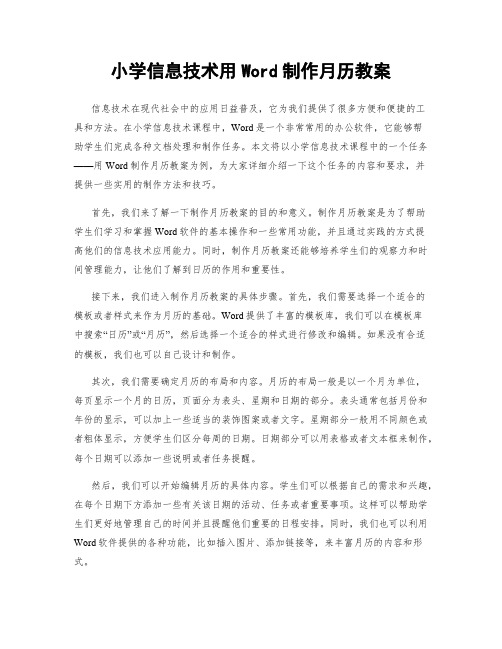
小学信息技术用Word制作月历教案信息技术在现代社会中的应用日益普及,它为我们提供了很多方便和便捷的工具和方法。
在小学信息技术课程中,Word是一个非常常用的办公软件,它能够帮助学生们完成各种文档处理和制作任务。
本文将以小学信息技术课程中的一个任务——用Word制作月历教案为例,为大家详细介绍一下这个任务的内容和要求,并提供一些实用的制作方法和技巧。
首先,我们来了解一下制作月历教案的目的和意义。
制作月历教案是为了帮助学生们学习和掌握Word软件的基本操作和一些常用功能,并且通过实践的方式提高他们的信息技术应用能力。
同时,制作月历教案还能够培养学生们的观察力和时间管理能力,让他们了解到日历的作用和重要性。
接下来,我们进入制作月历教案的具体步骤。
首先,我们需要选择一个适合的模板或者样式来作为月历的基础。
Word提供了丰富的模板库,我们可以在模板库中搜索“日历”或“月历”,然后选择一个适合的样式进行修改和编辑。
如果没有合适的模板,我们也可以自己设计和制作。
其次,我们需要确定月历的布局和内容。
月历的布局一般是以一个月为单位,每页显示一个月的日历,页面分为表头、星期和日期的部分。
表头通常包括月份和年份的显示,可以加上一些适当的装饰图案或者文字。
星期部分一般用不同颜色或者粗体显示,方便学生们区分每周的日期。
日期部分可以用表格或者文本框来制作,每个日期可以添加一些说明或者任务提醒。
然后,我们可以开始编辑月历的具体内容。
学生们可以根据自己的需求和兴趣,在每个日期下方添加一些有关该日期的活动、任务或者重要事项。
这样可以帮助学生们更好地管理自己的时间并且提醒他们重要的日程安排。
同时,我们也可以利用Word软件提供的各种功能,比如插入图片、添加链接等,来丰富月历的内容和形式。
在编辑月历的过程中,我们需要注意一些制作技巧和注意事项。
首先,我们要保持月历的整洁和美观,避免过于复杂或者杂乱无章。
可以选择简洁的字体和颜色,避免使用太多的装饰元素。
如何制作个性化的月历和年历的Word技巧

如何制作个性化的月历和年历的Word技巧在现代社会中,人们常常需要制作个性化的月历和年历来规划自己的时间和安排,而Microsoft Word作为一个常用的办公软件,提供了许多方便的工具和技巧来帮助我们制作个性化的月历和年历。
本文将介绍一些制作个性化月历和年历的Word技巧,以帮助读者快速掌握制作个性化日历的方法。
一、插入表格制作月历1. 打开Word软件,选择"插入"菜单,并点击"插入表格"按钮。
2. 选择表格大小,通常一个月的日历包含7列和6行,可以选择7列6行的表格。
3. 在表格中填入日期和星期几的信息,并进行格式设置,如字体、颜色、居中对齐等。
4. 在表格中插入重要的日期或事件,如节假日、生日等,并进行格式设置,使其突出显示。
5. 根据需求添加额外的信息,如每天的天气预报、每周的计划等。
二、利用模板制作年历1. 在Word软件中选择"文件"菜单,并点击"新建"按钮。
2. 在模板搜索框中输入"年历"关键词,并选择适合的模板。
3. 下载并打开选择的模板,根据自己的需要进行编辑和定制。
4. 修改模板中的日期、标题、图片等信息,使其符合个人偏好和需求。
5. 根据需要添加额外的内容,如假期安排、重要事项、备忘录等。
三、利用自定义页边距和页面布局1. 在Word软件中打开一个新的文档。
2. 选择"页面布局"菜单,并点击"页边距"按钮。
3. 在弹出的页面边距设置对话框中,设置合适的页边距,如留白的大小。
4. 根据需要选择合适的页面布局,如横向排列或纵向排列。
5. 在页面上逐个添加月份和日期,并进行格式设置,如字体、颜色、大小等。
6. 添加或绘制其他的图案、图片或装饰物,使其更加个性化。
四、利用Word的自定义样式和主题1. 在Word软件中,选择"开始"菜单,并点击"样式"按钮。
用Word制作带有日历的桌面壁纸

用Word制作带有日历的桌面壁纸在平时工作中,我们更多的是用Word编写教案、总结等文字类材料。
其实还能够用Word 制作带有“日历”的桌面,便于我们查找日期。
下面我就说说制作的过程,以Word 2003为例。
首先,打开Word 2003选择“插入”、“对象”,在弹出的“对象”窗口中的“新建”选项卡的下拉列表中选择“日历控件 11.0”(如图1所示),如果是在Word 2002中,该选项为“Calendar Control 10.0”。
点击[确定]按钮后返回到Word编辑窗口,这时日历已插进来了。
可用鼠标左键,通过拖拉其八个黑色的控点改变其大小。
为了避免日历遮住桌面左边的图标,可按工具栏的“右对齐”,使其靠右。
如果对日历的外观不满意,可右击日历面板,选择快捷菜单“日历对象”、“属性”,调出“日历对象”对话框(如图2所示)。
选择“文件”,在“保存类型”中选择“网页”,选好存档目标文件夹,输入文件名,单击[保存]按钮,此时,目的已差不多达到了。
下面要做的是为日历加一个彩色的背景,不然白色屏幕让人看了不舒服。
为了保证原来桌面风格不变,选择菜单“格式→背景→填充效果”,在“填充效果”窗口中选择“图片”,单击[选择图片]按钮,选择一张图片文件(能够在c:windowswebwallpaper中找到系统的桌面背景),确定后回到Word编辑窗口中,此时背景已套用。
点击[保存]按钮,存储文件后,关闭Word,至此,前期工作已结束。
最后的工作就非常简单,右击桌面空白处,选择“属性→桌面”,单击[浏览]按钮,选择刚才做好的“网页”文件后“应用”即可。
但需要特殊说明的是:因为“像素”等问题,制作好的背景会出现如图4所示这种情况,而此时,在“背景”中“拉伸”选项是不可选的。
没关系,不用急,只要找到背景的源文件,将它用“画图”编辑成和默认的显示分辨率一样就行了。
最后,自制的“日历”已经挂在屏幕的右上角了,以后再要查看日期就不用东找西找了。
2010年日历

2010年日历(中国)建国61年农历庚寅年【虎年】2010年1月2010年2月2010年3月日一二三四五六1元旦节2十八3十九4二十5小寒6廿二7廿三8廿四9廿五10廿六11廿七12廿八13廿九14三十1512月大16初二17初三18初四19初五20大寒21初七22腊八节23初九24初十25十一26十二27十三28十四29十五30十六31十七日一二三四五六1十八2十九3二十4立春5廿二6小年7廿四8廿五9廿六10廿七11廿八12廿九13除夕14春节15初二16初三17初四18初五19雨水20初七21初八22初九23初十24十一25十二26十三27十四28元宵节日一二三四五六1十六2十七3十八4十九5惊蛰6廿一7廿二8妇女节9廿四10廿五11廿六12植树节13廿八14廿九15三十162月小17初二18初三19初四20初五21春分22初七23初八24初九25初十26十一27十二28十三29十四30十五31十六2010年4月2010年5月2010年6月日一二三四五六1十七2十八3十九4二十5清明节6廿二7廿三8廿四9廿五10廿六11廿七12廿八13廿九143月大15初二16初三17初四18初五19初六20谷雨21初八22初九23初十24十一25十二26十三27十四28十五29十六30十七日一二三四五六1劳动节2十九3二十4青年节5立夏6廿三7廿四8廿五9母亲节10廿七11廿八12廿九13三十144月小15初二16初三17初四18初五19初六20初七21小满22初九23初十24十一25十二26十三27十四28十五29十六30十七31十八日一二三四五六1儿童节2二十3廿一4廿二5廿三6芒种7廿五8廿六9廿七10廿八11廿九125月大13初二14初三15初四16端午节17初六18初七19初八20父亲节21夏至22十一23十二24十三25十四26十五27十六28十七29十八30十九2010年7月2010年8月2010年9月日一二三四五六1建党节2廿一3廿二4廿三5廿四6廿五7小暑8廿七9廿八10廿九11三十126月小13初二14初三15初四16初五17初六18初七19初八20初九21初十22十一23大暑24十三25十四26十五27十六28十七29十八30十九31二十日一二三四五六1建军节2廿二3廿三4廿四5廿五6廿六7廿七8立秋9廿九107月小11初二12初三13初四14初五15初六16七夕节17初八18初九19初十20十一21十二22十三23处暑24中元节25十六26十七27十八28十九29二十30廿一31廿二日一二三四五六1廿三2廿四3廿五4廿六5廿七6廿八7廿九8白露9初二10教师节11初四12初五13初六14初七15初八16初九17初十18十一19十二20十三21十四22中秋节23秋分24十七25十八26十九27二十28廿一29廿二30廿三2010年10月2010年11月2010年12月日一二三四五六1国庆节2国庆节3国庆节4廿七5廿八6廿九7三十8寒露9初二10初三11初四12初五13初六14初七15初八16重阳节17初十18十一19十二20十三21十四22十五23霜降24十七25十八26十九27二十28廿一29廿二30廿三31廿四日一二三四五六1廿五2廿六3廿七4廿八5廿九610月大7立冬8初三9初四10初五11初六12初七13初八14初九15初十16十一17十二18十三19十四20十五21十六22小雪23十八24十九25二十26廿一27廿二28廿三29廿四30廿五日一二三四五六1廿六2廿七3廿八4廿九5三十611月小7大雪8初三9初四10初五11初六12初七13初八14初九15初十16十一17十二18十三19十四20十五21十六22冬至23十八24十九25圣诞节26廿一27廿二28廿三29廿四30廿五31廿六。
2010年日历表(含阴历)A4

1
2
3
4
5
6
廿五 廿六 廿七 廿八 廿九 10月大
7
8
9 10 11 12 13
立冬 初三 初四 初五 初六 初七 初八
14 15 16 17 18 19 20
初九 初十 十一 十二 十三 十四 十五
21 22 23 24 25 26 27
十六 小雪 十八 十九 二十 廿一 廿二
28 29 30
廿三 廿四 廿五
25 26 27 28 29 30
十二 十三 十四 十五 十六 十七
2010年7月 日一二三四五六
1
2
3
二十 廿一 廿二
4
5
6
7
8
9 10
廿三 廿四 廿五 小暑 廿七 廿八 廿九
11 12 13 14 15 16 17
三十 6月小 初二 初三 初四 初五 初六
18 19 20 21 22 23 24
廿六 廿七 廿八 廿九 三十D 4月小 初二
16 17 18 19 20 21 22
初三 初四 初五 初六 初七 小满 初九
23 24 25 26 27 28 29
初十 十一 十二 十三 十四 十五 十六
30 31
十七 十八
2010年8月 日一二三四五六
1
2
3
4
5
6
7
廿一 廿二 廿三 廿四 廿五 廿六 廿七
初五 初六 初七 初八 重阳节
19 20 21 22 23
十二 十三 十四 十五 霜降
26 27 28 29 30
十九 二十 廿一 廿二 廿三
Updated 2013-10-19 Shu
2010年日历
OFFICE模板学年日历

12
13
14
15
16
17
18
19
20
21
22
23
24
25
26
27
28
29
01
02
03
04
05
06
07
注意:
2016 3月
星期日
28
星期一
29
星期二
01
星期三
02
星期四
03
星期五
04
星期六
05
06
07
08
09
10
11
12
13
14
15
16
17
18
19
20
21
22
23
24
25
26
27
28
29
30
31
01Biblioteka 242526
27
28
29
30
01
02
03
04
注意:
2016 7月
星期日
26
星期一
27
星期二
28
星期三
29
星期四
30
星期五
01
星期六
02
03
04
05
06
07
08
09
10
11
12
13
14
15
16
17
18
19
20
21
22
23
24
25
26
27
28
29
30
31
01
注意:
2010年全年日历年历打印版竖版(含节气节日,A4一张纸搞定

1
21 22 23 24 25 26 27
春分 初七 初八 初九 初十 十一 十二
28 29 30 31
十三 十四 十五 十六
2010年4月 日 一 二三 四 五 六
123
十七 十八 十九
4 5 6 7 8 9 10
二十 清明节 廿二 廿三 廿四 廿五 廿六
11 12 13 14 15 16 17
廿七 廿八 廿九 3月大 初二 初三 初四
母亲节 廿七
16 17
廿八 廿九 三十 4月小 初二
18 1ቤተ መጻሕፍቲ ባይዱ 20 21 22
初三 初四 初五 初六 初七 小满 初九
23 24 25 26 27 28 29
初十 十一 十二 十三 十四 十五 十六
30 31
十七 十八
2010年6月 日 一 二 三四五 六
1 234 5
儿童节 二十 廿一 廿二 廿三
17 18 19 20 21 22 23
初十 十一 十二 十三 十四 十五 霜降
24 25 26 27 28 29 30
十七 十八 十九 二十 廿一 廿二 廿三
31
廿四
2010年11月 日 一 二 三四 五 六
1 2 34 5 6
廿五 廿六 廿七 廿八 廿九 10月大
7 8 9 10 11 12 13
2010年 农历庚寅年【虎年】日历表
2010年1月 日 一 二三 四 五 六
12
元旦节 十八
3 4 56 7 8 9
十九 二十 小寒 廿二 廿三 廿四 廿五
10 11 12 13 14 15 16
廿六 廿七 廿八 廿九 三十 12月大 初二
17 18 19 20 21 22 23
2010日历表

3
廿八
4
廿九
3
国庆节
4
廿七
5
廿八
6
廿九
7
三十
8
寒露
9
初二
7
立冬
8
初三
9
初四
10 11 12
初五 初六 初七
13
初八
5
三十
6
11月小
7
大雪
8
初三
9
初四
10
初五
11
初六
10
初三
11
初四
12 13
初五 初六
14
初七
15
初八
16
重阳节
14
初九
15
初十
16
十一
17 18 19
十二 十三 十四
20
十五
12
初七
13
2010年 农历庚寅年【虎年】日历表
日 一 2010年1月 二 三 四 五 六 日 一 2010年2月 二 三 四 五 六 日 一 2010年3月 二 三 四 五 六
1
元旦节
2
十八
1
十八
2
十九
3
二十
4
立春
5
廿二
6
小年
1
十六
2
十七
3
十八
4
十九
5
惊蛰
6
廿一
3
十九
4
二十
5
小寒
6
廿二
7
廿三
8
廿四
9
廿五
7
廿四
初六
16
七夕节
17
初八
第三课制作个人日历
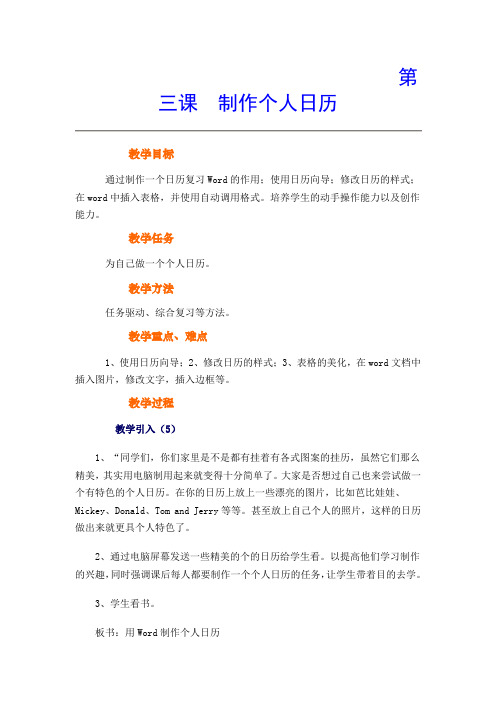
第三课制作个人日历教学目标通过制作一个日历复习Word的作用;使用日历向导;修改日历的样式;在word中插入表格,并使用自动调用格式。
培养学生的动手操作能力以及创作能力。
教学任务为自己做一个个人日历。
教学方法任务驱动、综合复习等方法。
教学重点、难点1、使用日历向导;2、修改日历的样式;3、表格的美化,在word文档中插入图片,修改文字,插入边框等。
教学过程教学引入(5)1、“同学们,你们家里是不是都有挂着有各式图案的挂历,虽然它们那么精美,其实用电脑制用起来就变得十分简单了。
大家是否想过自己也来尝试做一个有特色的个人日历。
在你的日历上放上一些漂亮的图片,比如芭比娃娃、Mickey、Donald、Tom and Jerry等等。
甚至放上自己个人的照片,这样的日历做出来就更具个人特色了。
2、通过电脑屏幕发送一些精美的个的日历给学生看。
以提高他们学习制作的兴趣,同时强调课后每人都要制作一个个人日历的任务,让学生带着目的去学。
3、学生看书。
板书:用Word制作个人日历一、课前准备部分:(4)课前提问:1、如何在word中插入表格?2、如何对表格进行修饰?对上节课做得好的小组进行表扬和鼓励。
展示他们小组的成员作品。
对做得不够好的小组进行批评,指出存在的不足以及改进措施。
二、操作过程(6)第一步:启动Word 2000,然后单击菜单:文件(F)新建(N),在“新建(N) ”对话框中选择“其他文档”标签,然后再选择“日历向导”。
如图4-2所示。
启动日历向导第二步:选择一种日历样式。
如图4-4所示。
图4-3选择日历样式第三步:选择日历的打印方向和图片位置。
图4-4选择日历的打印方向和图片位置第四步:设定日历的日期范围:先设起始年月(如:2007年5月),再设终止年月(如:2007年5月)。
选择是否打印农历和节气。
最后单击“完成”。
修改日历的样式(4)(一)、同学们,刚才我们用日历向导生成的日历比较简单,要通过我们的精心加工才能把他变成符合已个性的日历。
2010年日历
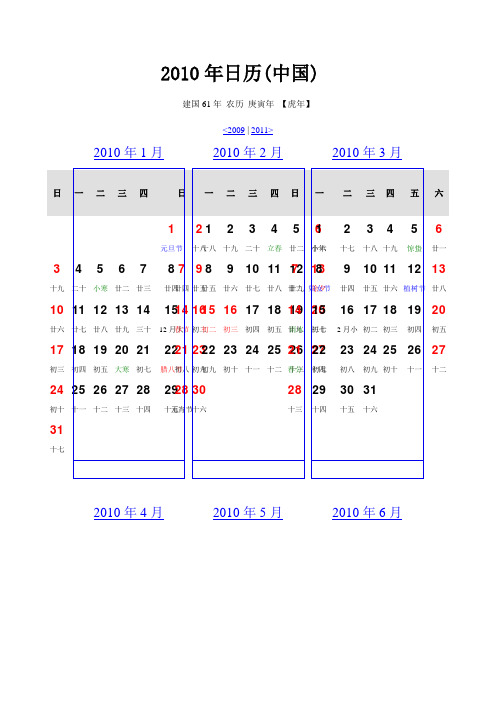
2010年日历(中国)建国61年农历庚寅年【虎年】<2009 | 2011>2010年1月2010年2月2010年3月日一二三四五六1元旦节2十八3十九4二十5小寒6廿二7廿三8廿四9廿五10廿六11廿七12廿八13廿九14三十1512月大16初二17初三18初四19初五20大寒21初七22腊八节23初九24初十25十一26十二27十三28十四29十五30十六31十七日一二三四五六1十八2十九3二十4立春5廿二6小年7廿四8廿五9廿六10廿七11廿八12廿九13除夕14春节15初二16初三17初四18初五19雨水20初七21初八22初九23初十24十一25十二26十三27十四28元宵节日一二三四五六1十六2十七3十八4十九5惊蛰6廿一7廿二8妇女节9廿四10廿五11廿六12植树节13廿八14廿九15三十162月小17初二18初三19初四20初五21春分22初七23初八24初九25初十26十一27十二28十三29十四30十五31十六2010年4月2010年5月2010年6月日一二三四五六1十七2十八3十九4二十5清明节6廿二7廿三8廿四9廿五10廿六11廿七12廿八13廿九143月大15初二16初三17初四18初五19初六20谷雨21初八22初九23初十24十一25十二26十三27十四28十五29十六30十七日一二三四五六1劳动节2十九3二十4青年节5立夏6廿三7廿四8廿五9母亲节10廿七11廿八12廿九13三十144月小15初二16初三17初四18初五19初六20初七21小满22初九23初十24十一25十二26十三27十四28十五29十六30十七31十八日一二三四五六1儿童节2二十3廿一4廿二5廿三6芒种7廿五8廿六9廿七10廿八11廿九125月大13初二14初三15初四16端午节17初六18初七19初八20父亲节21夏至22十一23十二24十三25十四26十五27十六28十七29十八30十九2010年7月2010年8月2010年9月日一二三四五六1建党节2廿一3廿二4廿三5廿四6廿五7小暑8廿七9廿八10廿九11三十126月小13初二14初三15初四16初五17初六18初七19初八20初九21初十22十一23大暑24十三25十四26十五27十六28十七29十八30十九31二十日一二三四五六1建军节2廿二3廿三4廿四5廿五6廿六7廿七8立秋9廿九107月小11初二12初三13初四14初五15初六16七夕节17初八18初九19初十20十一21十二22十三23处暑24中元节25十六26十七27十八28十九29二十30廿一31廿二日一二三四五六1廿三2廿四3廿五4廿六5廿七6廿八7廿九8白露9初二10教师节11初四12初五13初六14初七15初八16初九17初十18十一19十二20十三21十四22中秋节23秋分24十七25十八26十九27二十28廿一29廿二30廿三2010年10月2010年11月2010年12月日一二三四五六1国庆节2国庆节3国庆节4廿七5廿八6廿九7三十8寒露9初二10初三11初四12初五13初六14初七15初八16重阳节17初十18十一19十二20十三21十四22十五23霜降24十七25十八26十九27二十28廿一29廿二30廿三31廿四日一二三四五六1廿五2廿六3廿七4廿八5廿九610月大7立冬8初三9初四10初五11初六12初七13初八14初九15初十16十一17十二18十三19十四20十五21十六22小雪23十八24十九25二十26廿一27廿二28廿三29廿四30廿五日一二三四五六1廿六2廿七3廿八4廿九5三十611月小7大雪8初三9初四10初五11初六12初七13初八14初九15初十16十一17十二18十三19十四20十五21十六22冬至23十八24十九25圣诞节26廿一27廿二28廿三29廿四30廿五31廿六。
- 1、下载文档前请自行甄别文档内容的完整性,平台不提供额外的编辑、内容补充、找答案等附加服务。
- 2、"仅部分预览"的文档,不可在线预览部分如存在完整性等问题,可反馈申请退款(可完整预览的文档不适用该条件!)。
- 3、如文档侵犯您的权益,请联系客服反馈,我们会尽快为您处理(人工客服工作时间:9:00-18:30)。
教用Word制作2010年个性日历
马上就要到2010年了,大家桌子上的日历是不是都该换了?如果你还没有准备好新的日历,那就按下面的方法自己动手做一个吧!这个方法不需要复杂的软件,只要你的电脑中装了Word就OK了。
首先启动Word,新建一个文档并选择日历模板。
注意,这里所说的新建,一定要通过“文件”菜单中的“新建”命令来创建,使用快捷工具栏中的按钮新建文档是不能选择模板的。
小编使用的是office 2010,如果你用的是office 2007,则需要点击word界面左上角的office徽标,再选择“新建”命令。
Word给我们提供了很多种文档模板,这里我们选择“日历”类型中的“2010年日历”。
这里看到的模板都是Office的在线模板,挑选一个满意的样式后,双击即可直接下载并打开该模板文档。
现在只要直接打印就能得到一份2010年的日历了,如果你不喜欢模板中默认的字体字号、背景颜色等样式,也可以手动更改,和平时编辑文档的方法是一样的。
打印前,你还可以在日历中将一些重要日子标出来。
